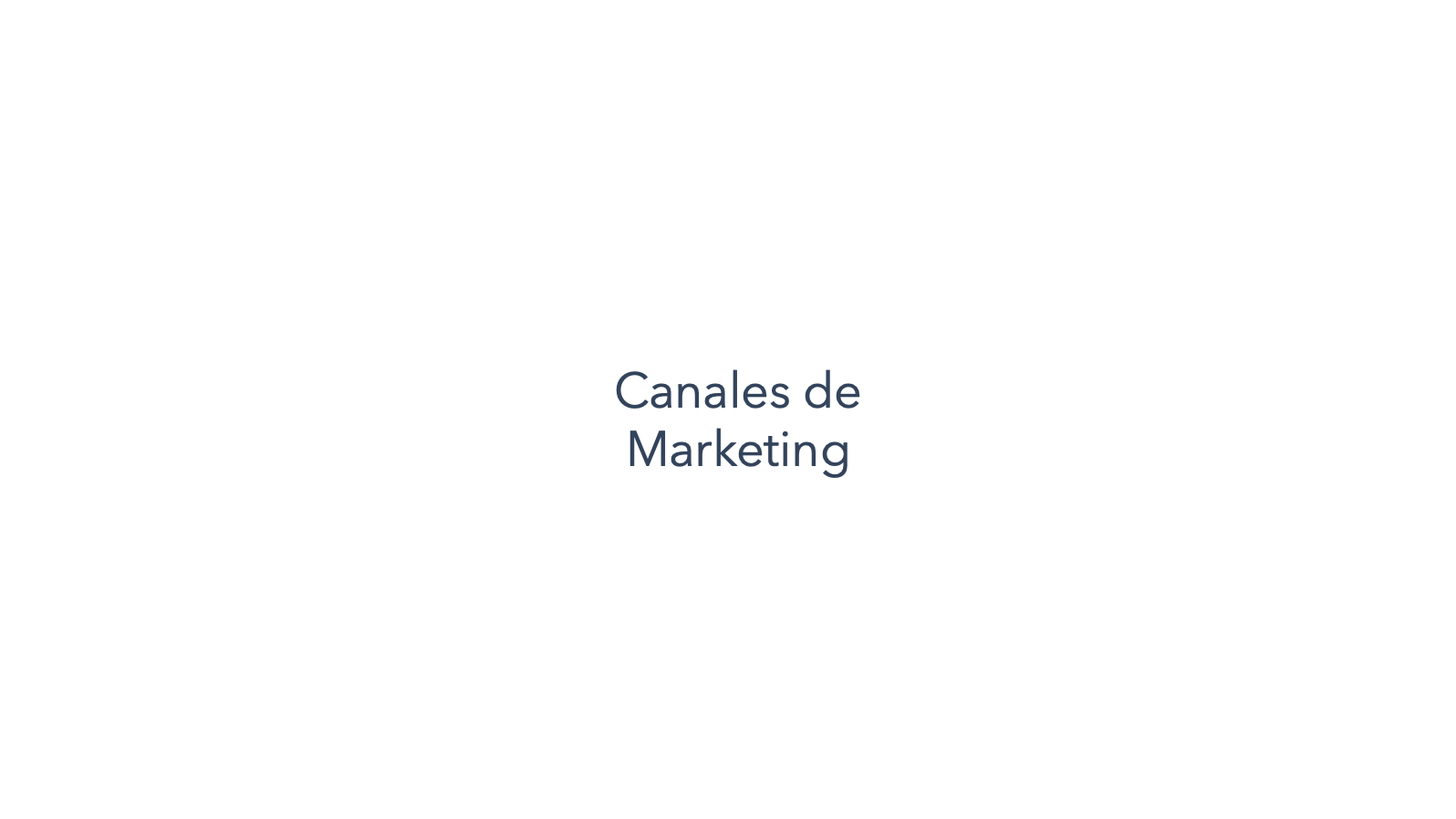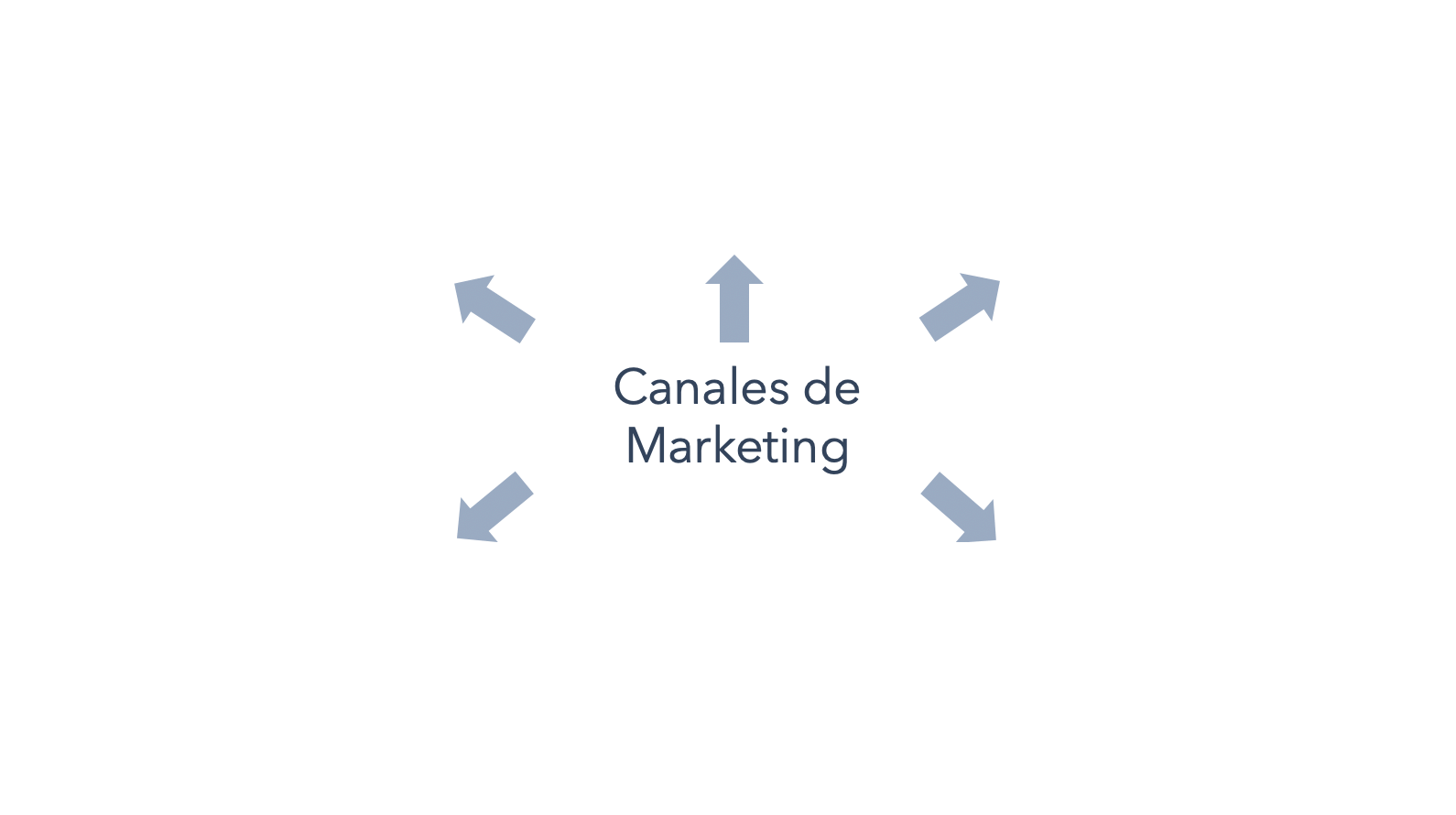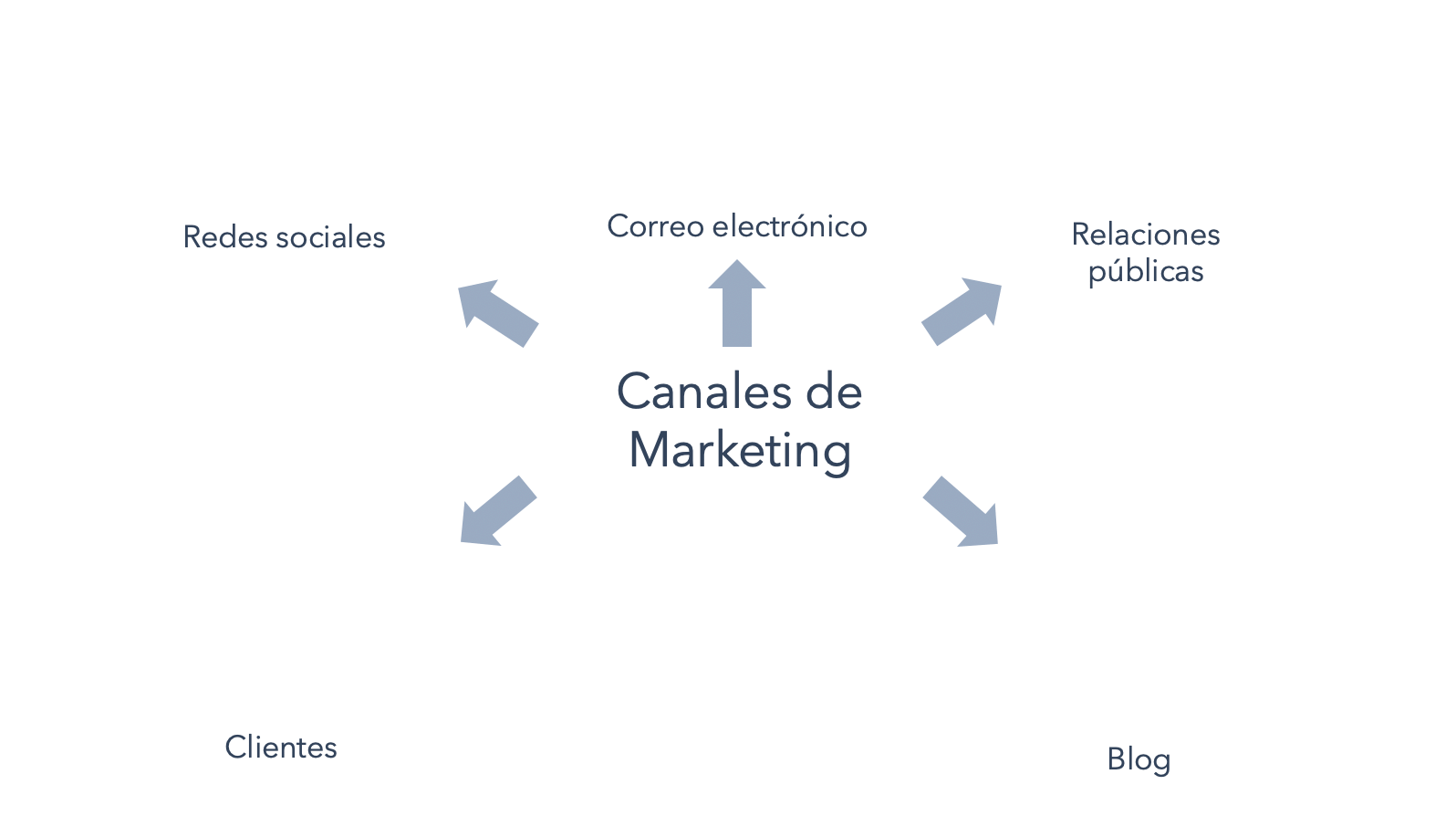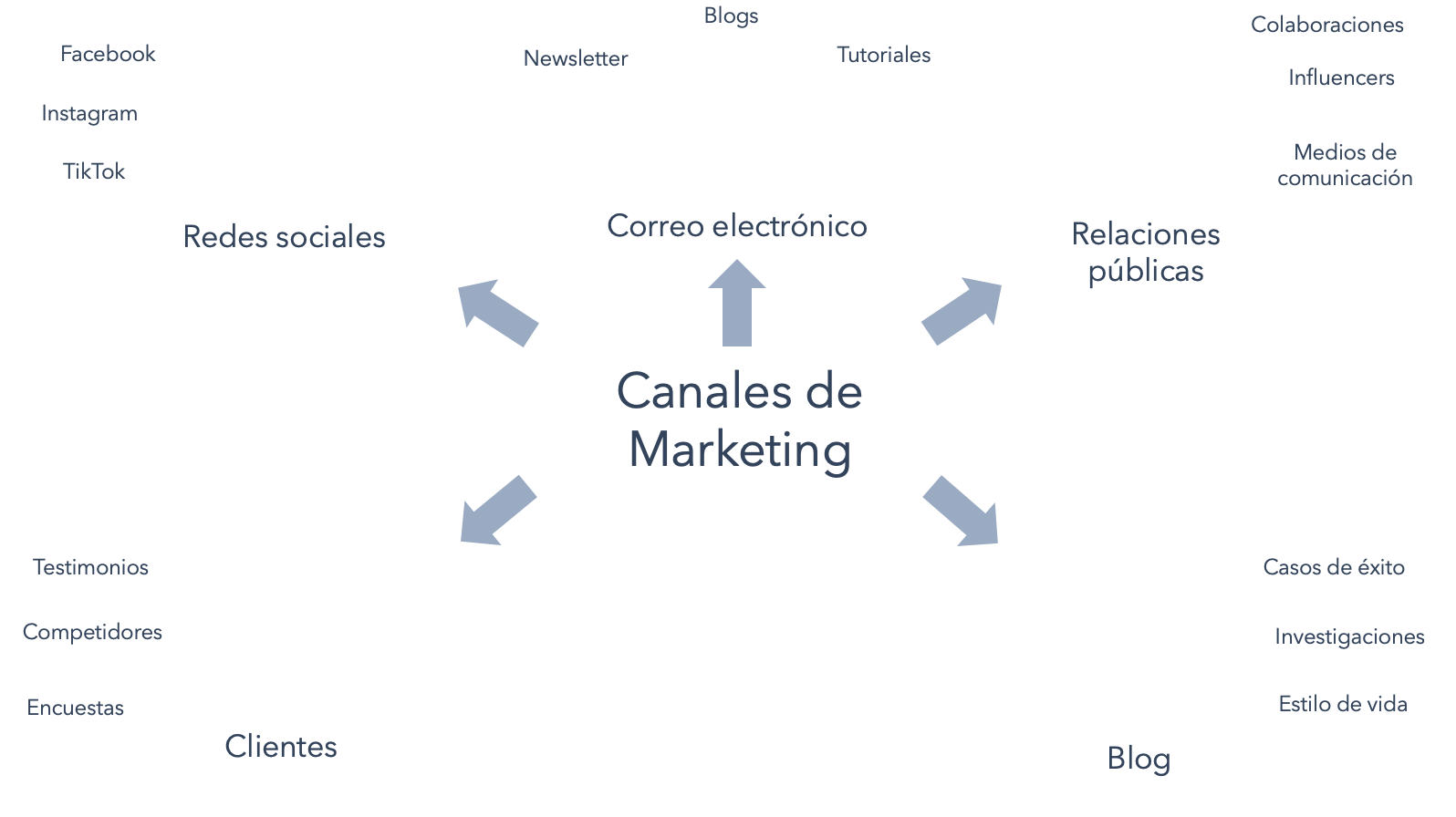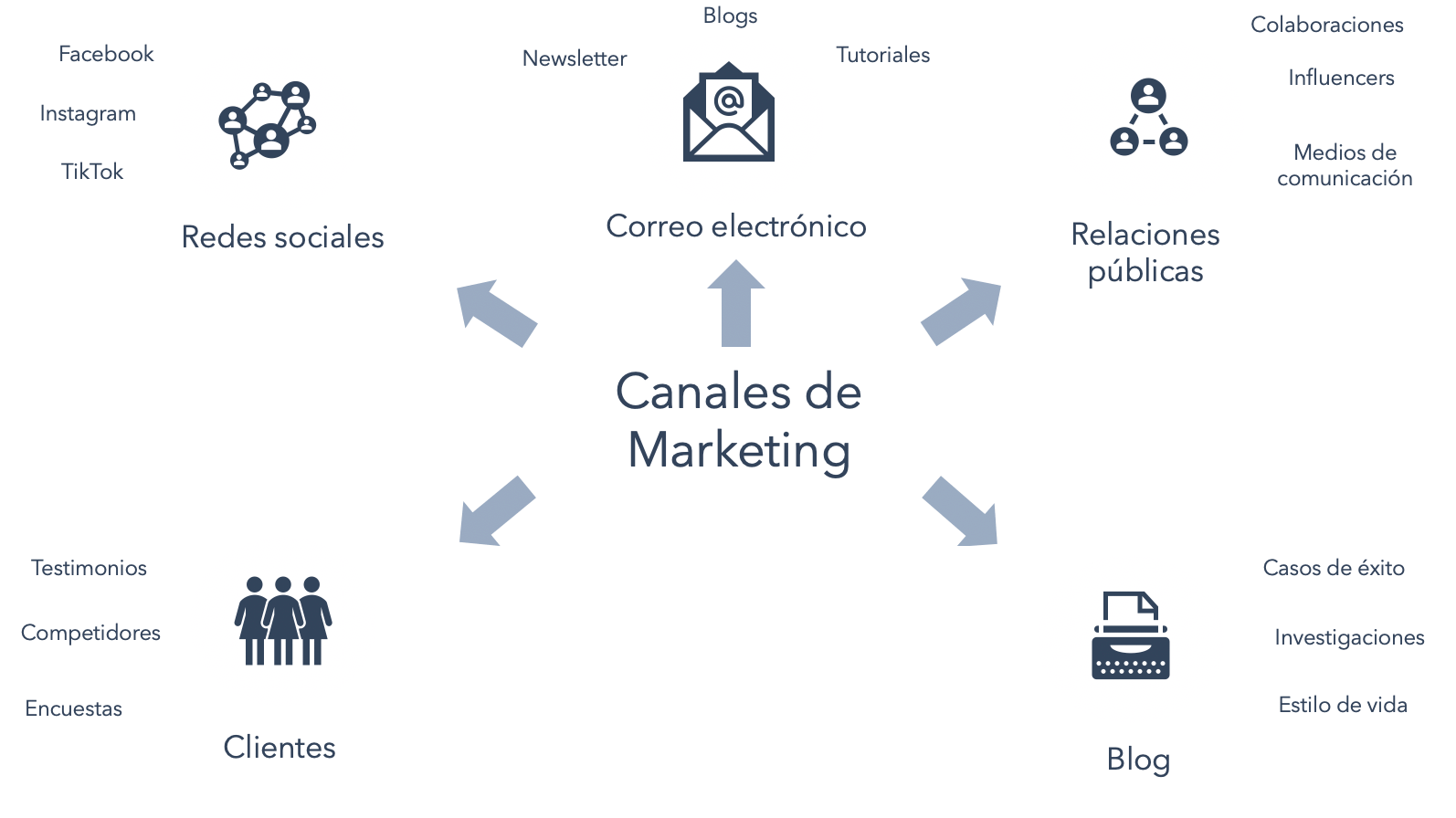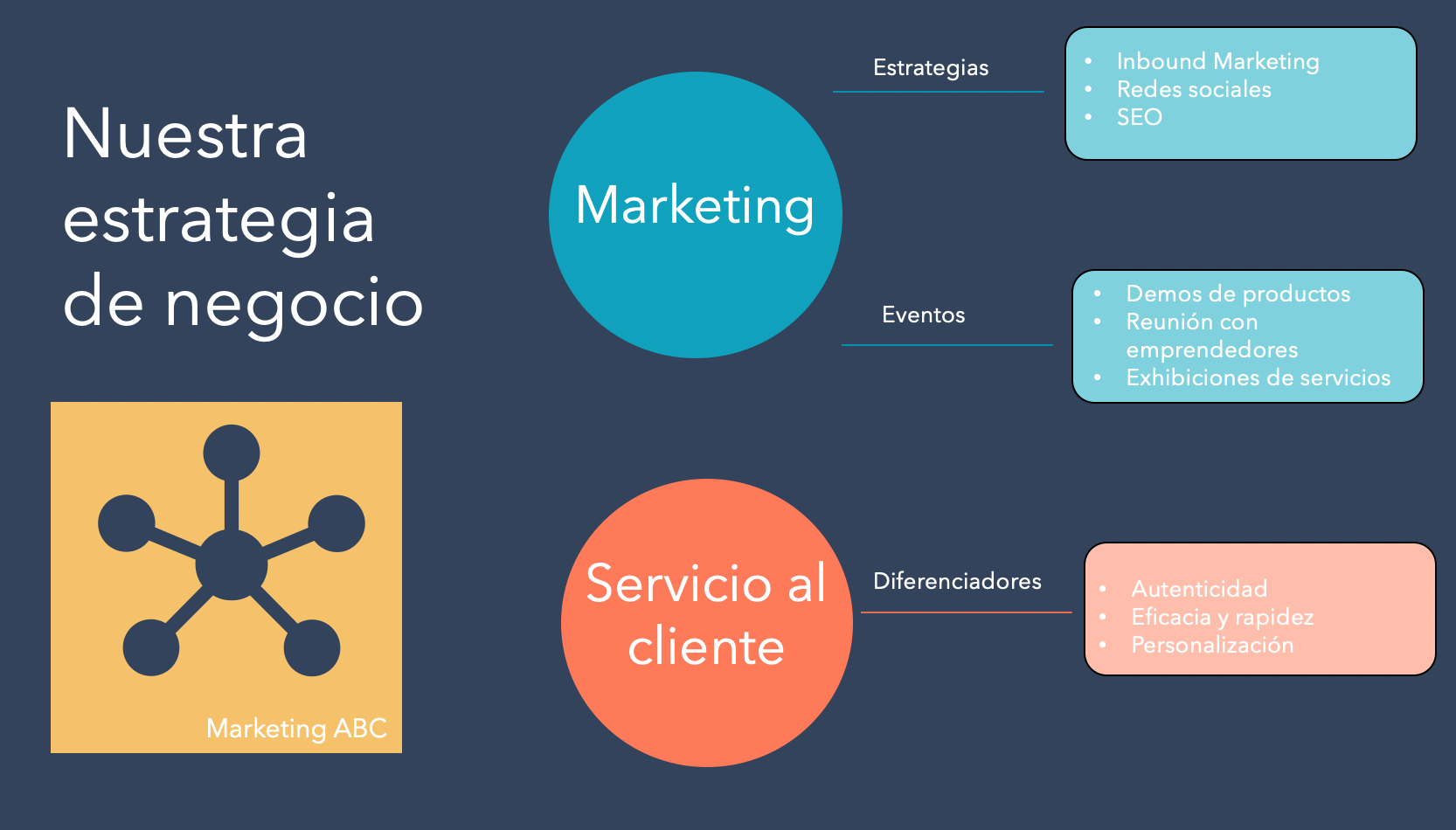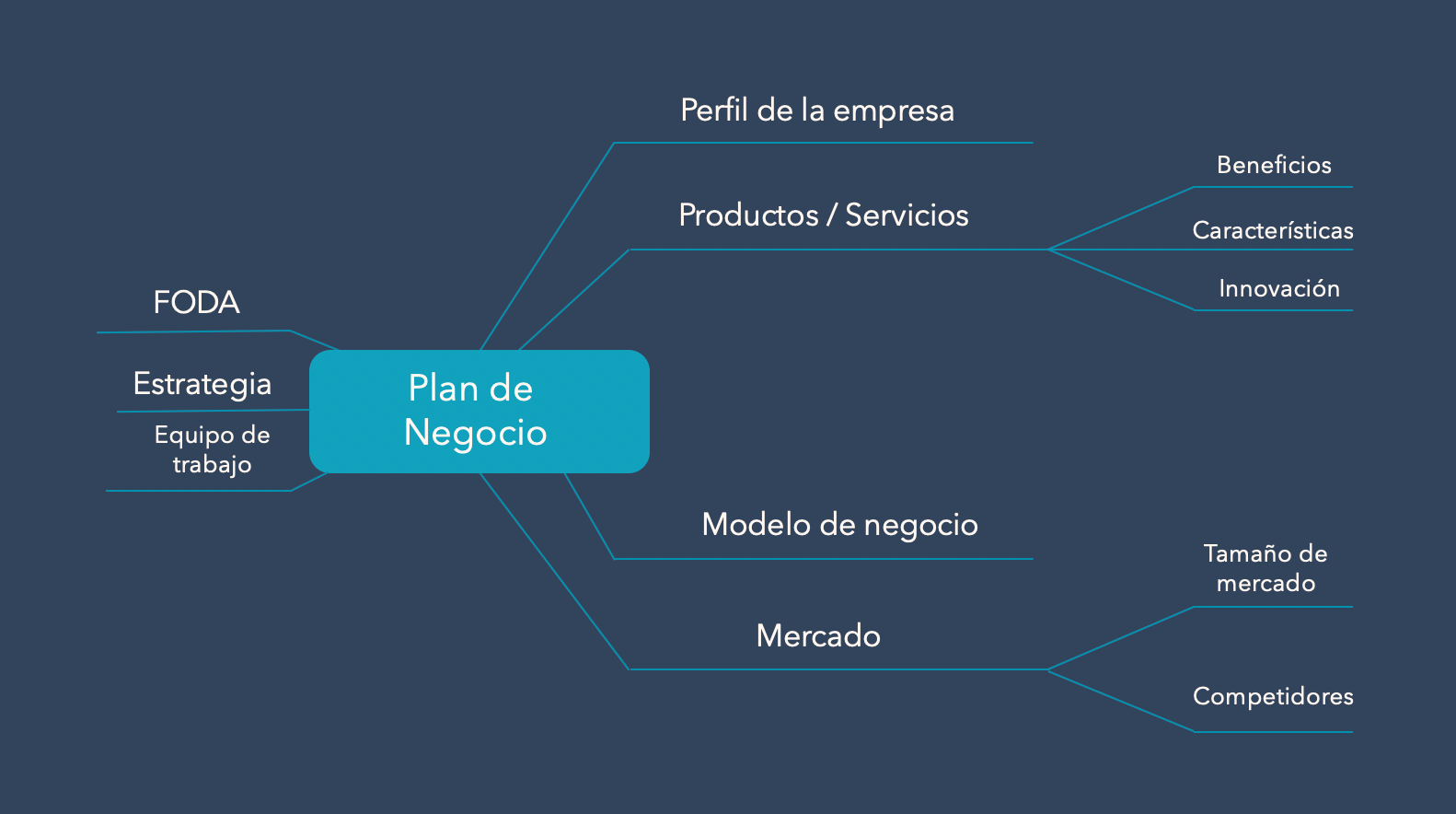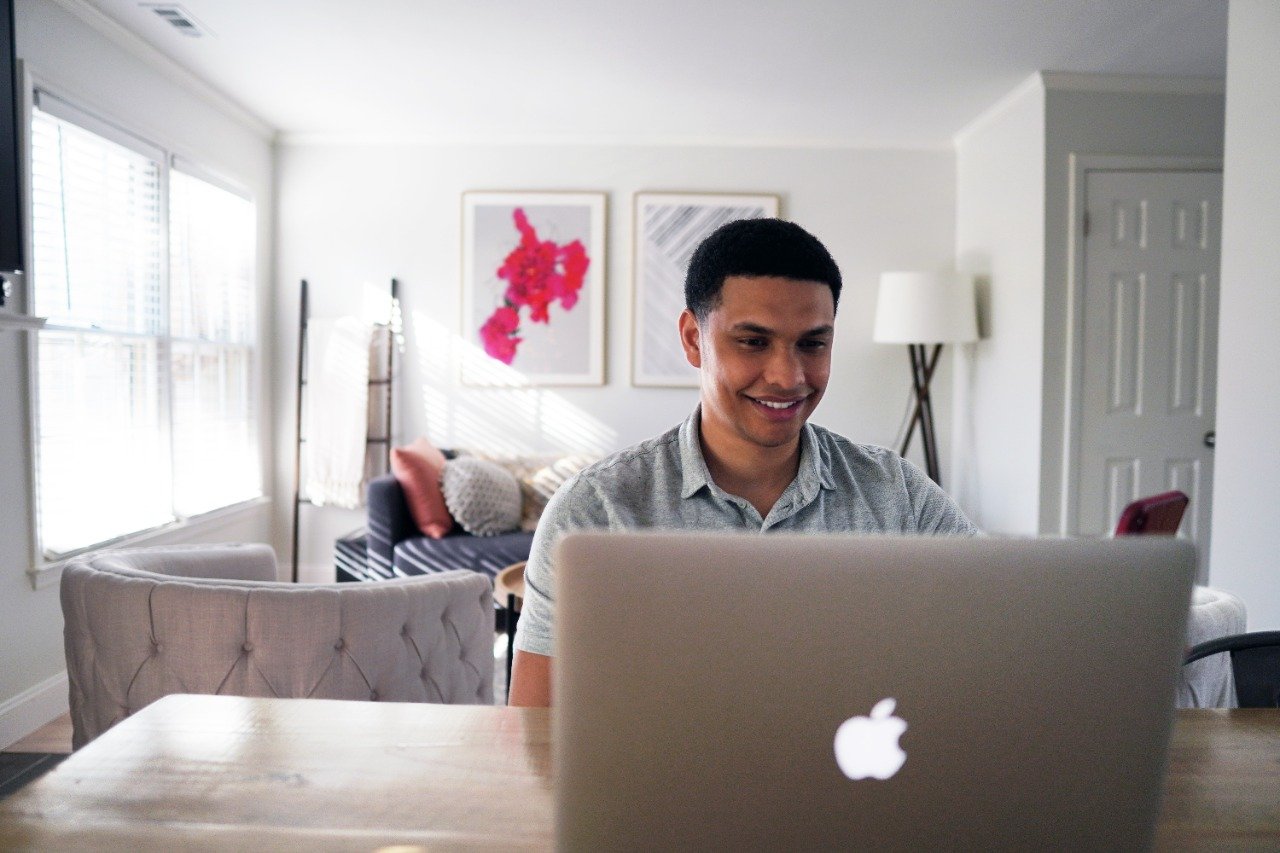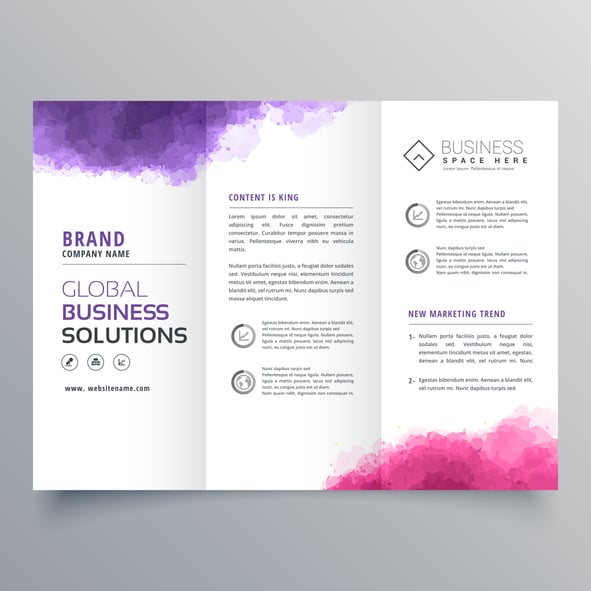La visualización de datos es muy importante para la toma de decisiones. Y cuando se está en medio de una lluvia de ideas, pero no se han logrado concretar conclusiones finales, se requiere algún recurso que permita ver los conceptos generales y claves de un tema para estructurar ideas y ver cuál es el camino más viable a seguir.
Una de las herramientas más útiles y sencillas que puedes utilizar es el mapa mental. Descubre sus beneficios, cómo hacer uno de forma sencilla y prepárate para incluirlo como uno de tus recursos de brainstorming favorito.
![<< Descarga las plantillas para hacer mapas mentales. [Gratis] >>](https://no-cache.hubspot.com/cta/default/53/a477eedc-d7e8-4a6b-8567-384bb00faa13.png)
¿Qué es un mapa mental?
Un mapa mental es un diagrama o gráfico que busca ilustrar y explicar conceptos clave sobre un tema específico. Este tema se coloca como objeto principal y comienza a expandirse a lo largo de ramificaciones en donde se incluyen los conceptos para organizar la información.
Suele ser utilizado como una herramienta útil para las sesiones de lluvia de ideas pues permite estructurar la información obtenida y darle una visualización más clara. Su elaboración puede ir desde lo simple hasta llegar a un formato mucho más complejo (con muchas ramas de información).
En caso de ser necesario, también se pueden incluir iconos o ilustraciones que ayuden a tener un mejor entendimiento del tema.
¿Para qué sirve un mapa mental?
El mapa mental cumple la función de estructurar información, pero también tiene otras funciones muy útiles dentro de una empresa. Entre sus principales funciones se encuentran:
- Organización de ideas: como lo mencionamos, el mapa mental permite una mejor visualización de las ideas obtenidas (por ejemplo, en una lluvia de ideas). Además facilita que se obtengan perspectivas generales sobre temas diversos.
- Análisis de información: al tener tan organizada una información, el mapa mental permite considerar cada idea o concepto de manera individual para razonar y llegar a conclusiones finales.
- Jerarquización de información: esta función puede ser realmente útil en una empresa, sobre todo cuando se está trabajando en algún proyecto y deben delegarse actividades o si harán la reestructuración de una área del negocio y necesitan establecer las actividades o cargos de cada colaborador.
Hacer un mapa mental es muy sencillo, lo puedes hacer en una hoja en blanco o darle un toque más profesional y llamativo usando algún programa especial, PowerPoint es uno de ellos. Si nunca has realizado uno, descuida. A continuación te mostramos un paso a paso que puedes seguir.
Cómo hacer un mapa mental en PowerPoint
- Planifica el tema.
- Establece el tema principal en el mapa mental.
- Agrega las secciones del mapa mental.
- Incluye las características de cada subtema.
- Personaliza tu mapa mental.
1. Planifica el tema
Este recurso sirve para sintetizar y/o analizar información específica de un tema de manera estructurada. Por lo tanto, el primer paso es definir de qué vas a hablar y todo aquello en torno a tu tema. Hacerte las preguntas siguientes puede ayudarte a planificar mejor esta sección:
- ¿De qué voy a hablar?
- ¿Por qué voy a hablar de ese tema?
- ¿Desde qué perspectiva lo voy a plantear?
- ¿De qué me va a servir hablar de este tema?
- ¿Cuántos niveles necesito para organizarlo adecuadamente?
Estas y más preguntas te pueden dar una clara idea de cómo sintetizar tu información. En nuestro ejemplo hemos decidido desarrollar el tema de «Canales de marketing».
2. Establece el tema principal en el mapa mental
Ya que tienes tu tema determinado, abre PowerPoint y añade una diapositiva nueva para comenzar a crear tu mapa mental. Puedes elegir el diseño que desees o dejar el fondo en blanco para jugar más con los colores de los elementos. Haz clic en «Crear cuadro de texto» y colócalo en la parte donde quieras iniciar tu tema; escribe el nombre de tu tema y personaliza.
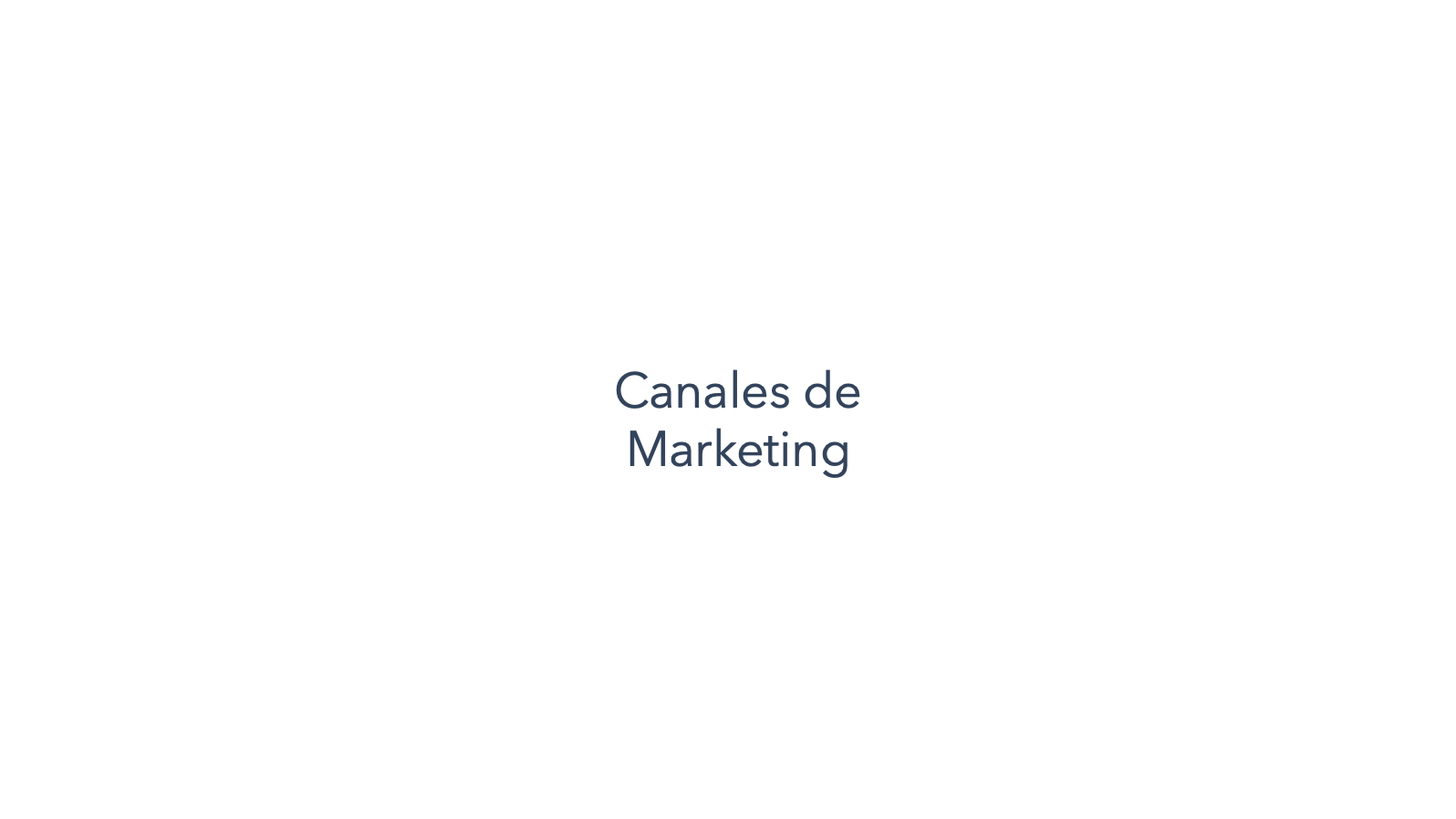
Si deseas puedes incluir una forma de fondo para acompañar el nombre de tu tema.
3. Agrega las secciones del mapa mental
Lo siguiente es que comiences a conectar tu tema con sus primeras secciones. Esto puedes hacerlo a través de los «ramales» o «conectores». Pueden ser líneas rectas, líneas punteadas o flechas: pueden tener el formato que más te guste siempre y cuando ayuden a conectar la ideal principal con su concepto. Te lo mostramos a continuación:
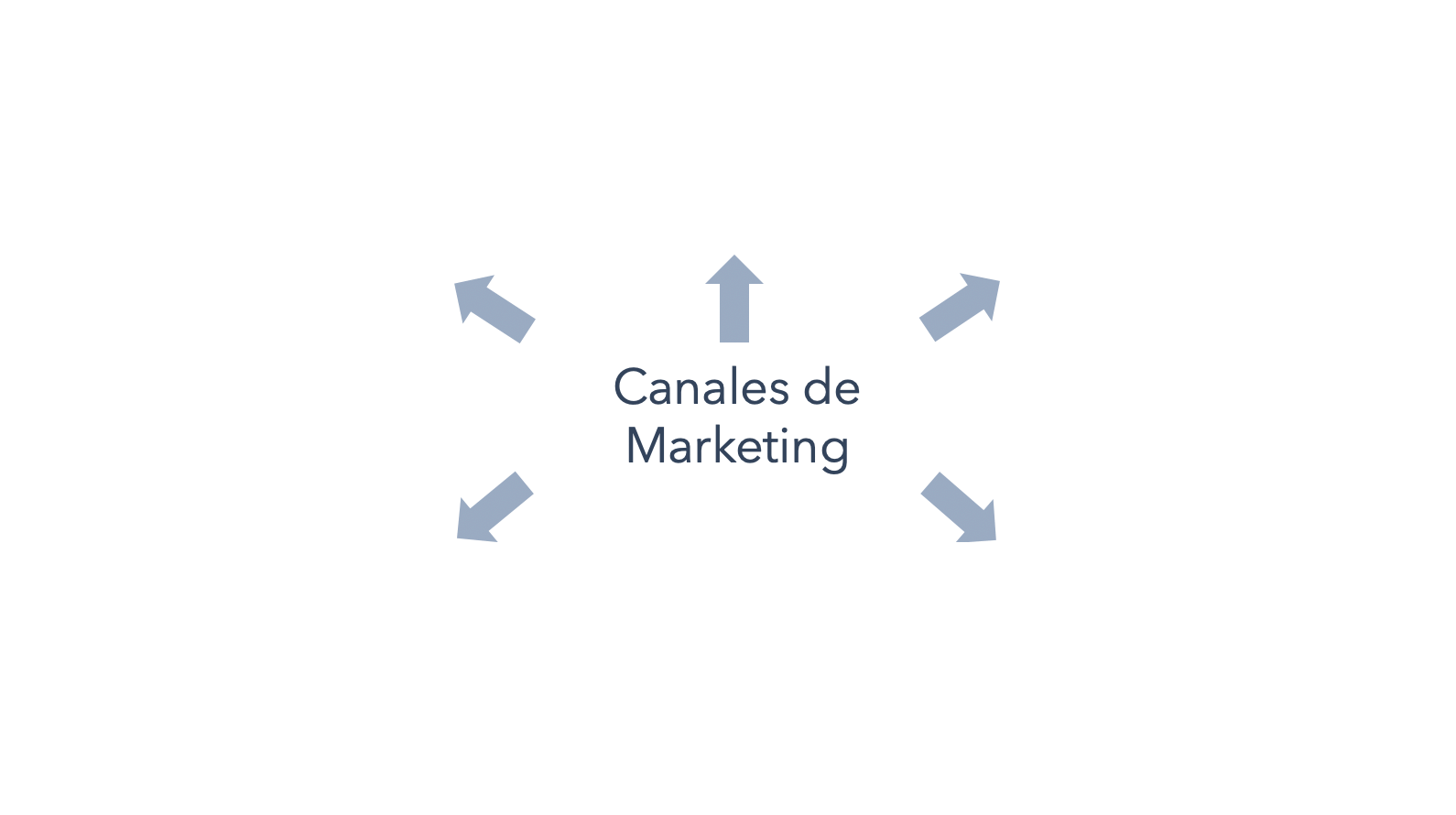
Después incluye el texto correspondiente. Esto lo puedes hacer creando un cuadro de texto o aplicando algún formato de WordArt, como se muestra en la imagen:
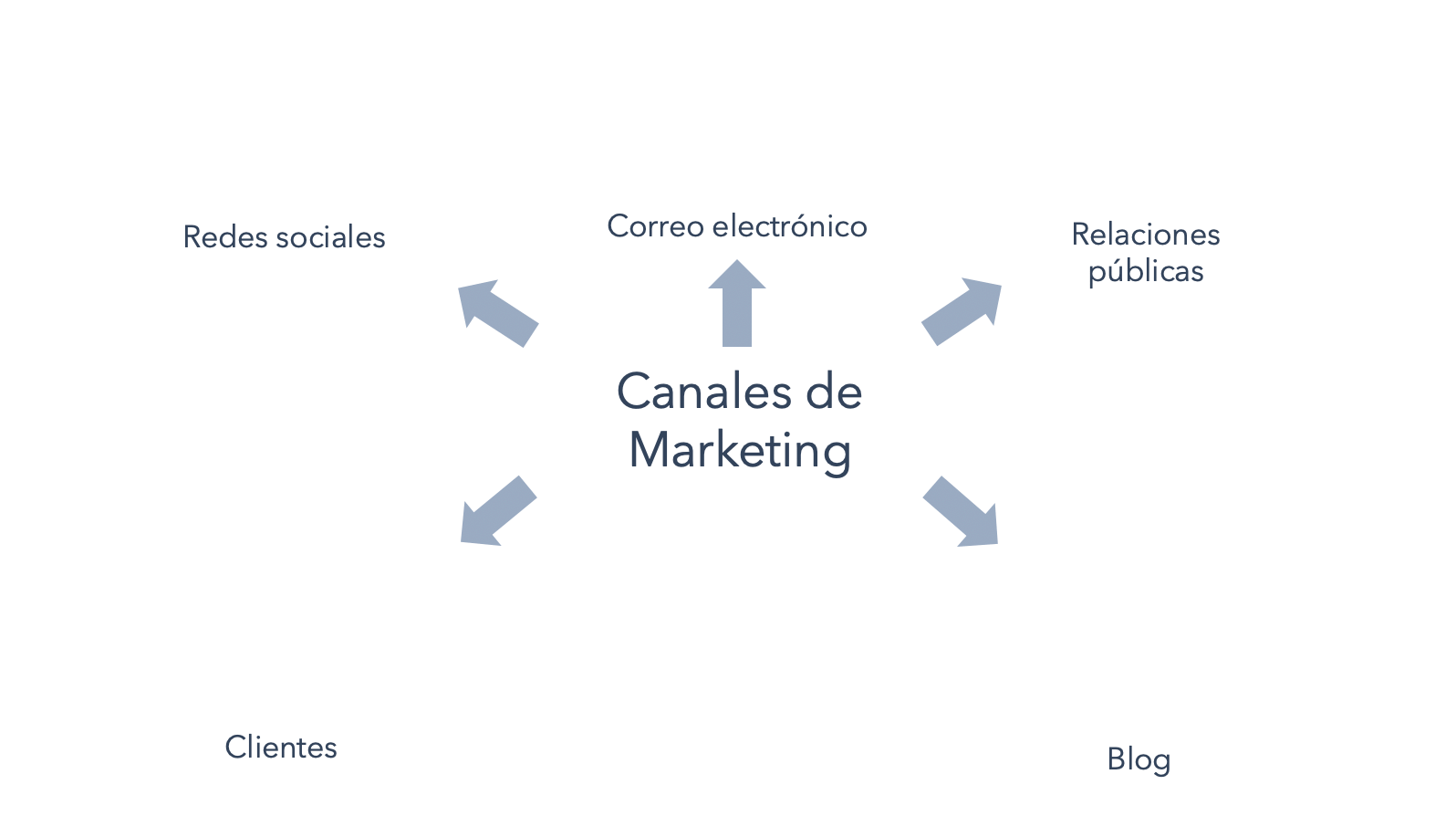
4. Incluye las características de cada subtema
Una vez que hayas asignado los subtemas con los que brindarás más detalle a tu tema principal, incluye más información, por ejemplo: características de cada subtema, una lista de herramientas u opciones, etc. El mapa mental que realices debe ser personalizado justo con base en tus necesidades. Únelos con sus respectivas columnas con flechas o con el elemento que prefieras.
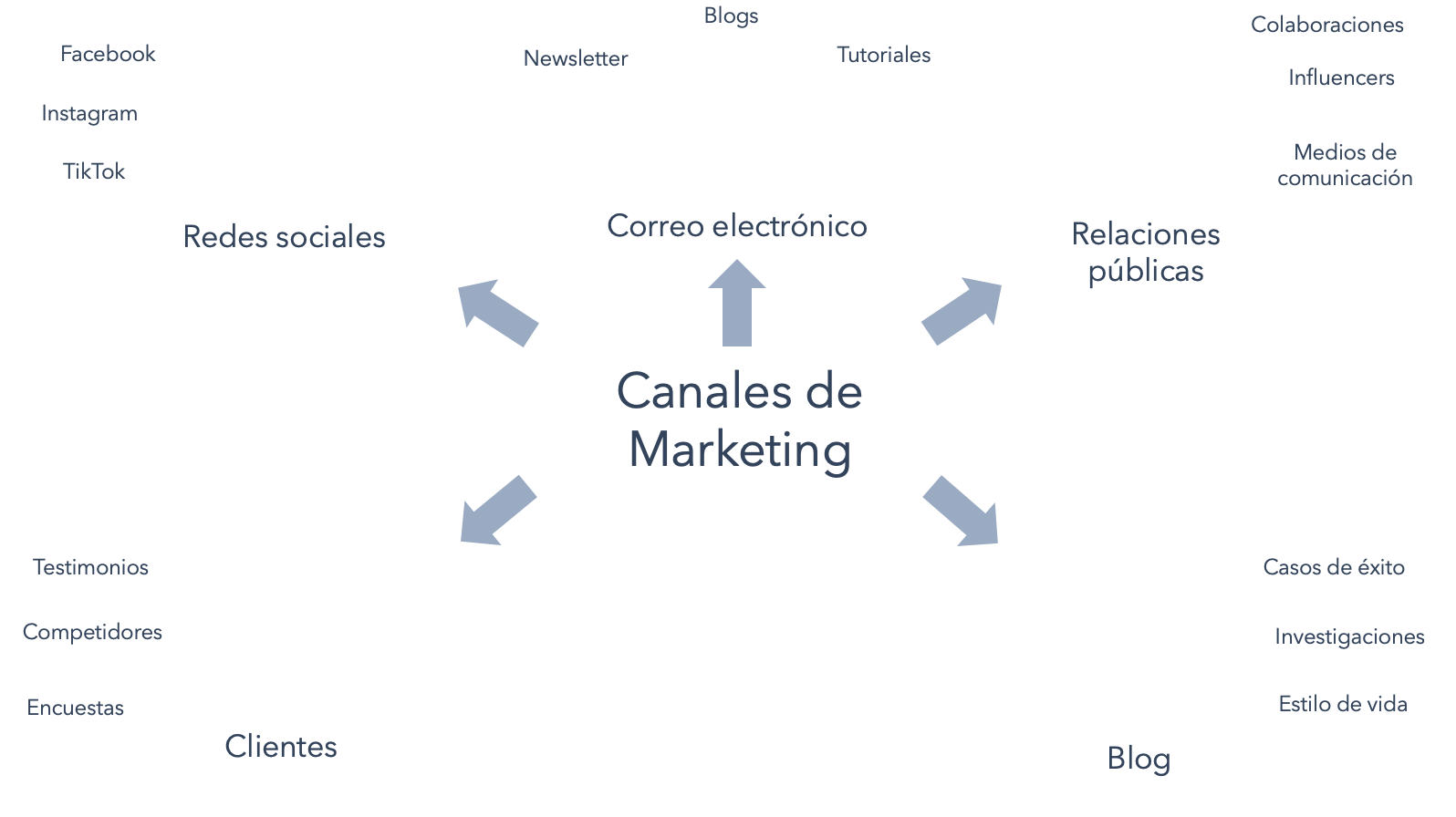
5. Personaliza tu mapa mental
Un mapa mental en PowerPoint puede ser tan creativo como tú lo desees. Cambia el fondo, agrega imágenes que consideres que podrían destacar más el tema. Solo ten presente la imagen de tu empresa o marca para que el diseño concuerde con la identidad y colores.
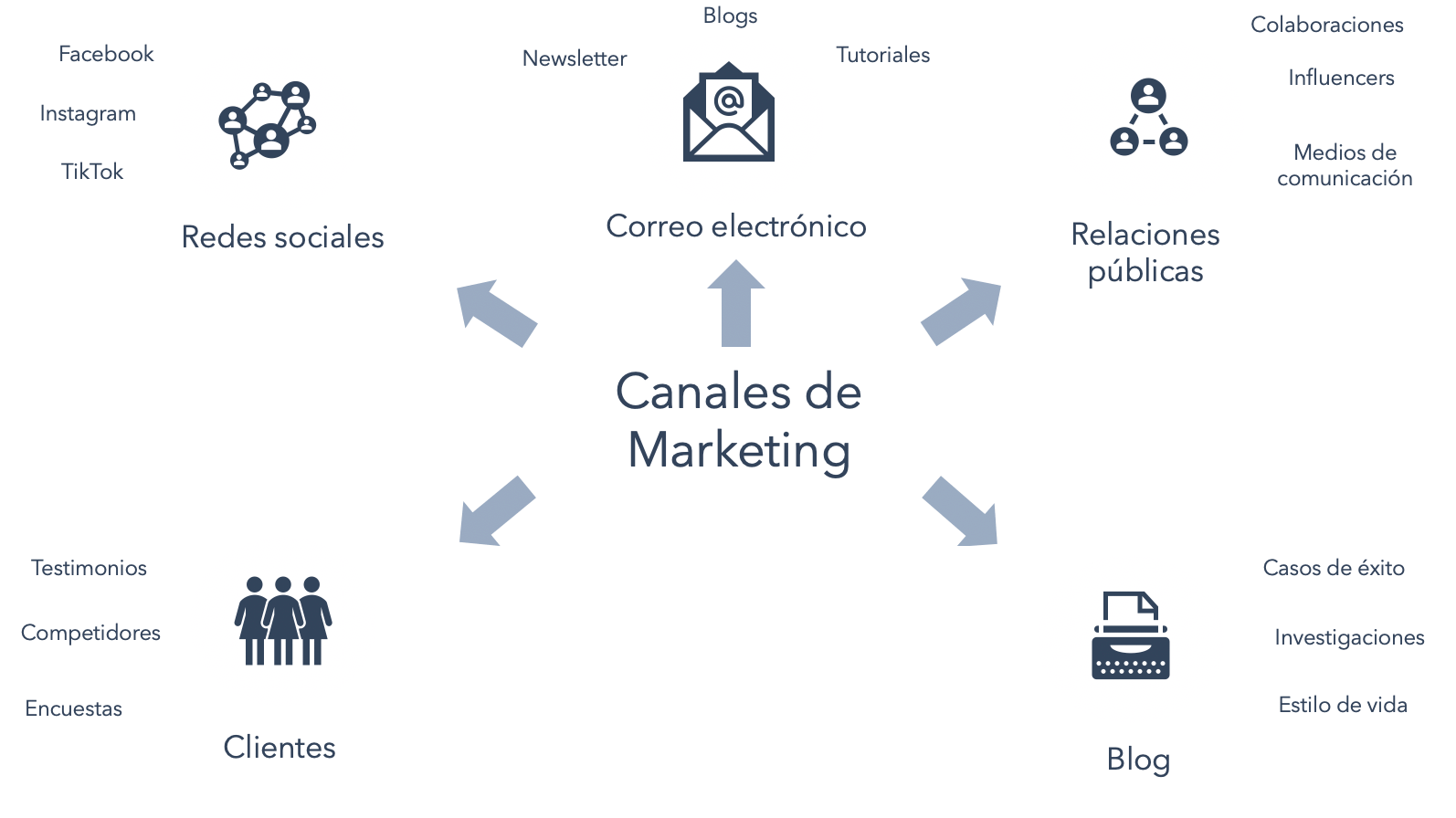
Puedes agregar iconos e imágenes externas para que sea aún más llamativo:

Por último solo verifica que todo esté bien escrito y que tu tema se comprenda. De esta manera habrás creado muy fácilmente un mapa mental en PowerPoint.
3 ejemplos de mapas mentales en PowerPoint
1. Plan de marketing
Este es un ejemplo de un mapa mental en PowerPoint que puede ser útil para la planificación de una campaña de marketing. Si bien es sencillo, estructura adecuadamente cada área a trabajar y las estrategias de cada subtema.

2. Estrategia de negocio
Un mapa mental también puede ser una excelente opción para presentar un plan de negocios a tus prospectos. De esta manera ellos pueden tener un resumen claro de que lo ofreces y tú tienes oportunidad de explicarlo en detalle al momento en que lo presentes.
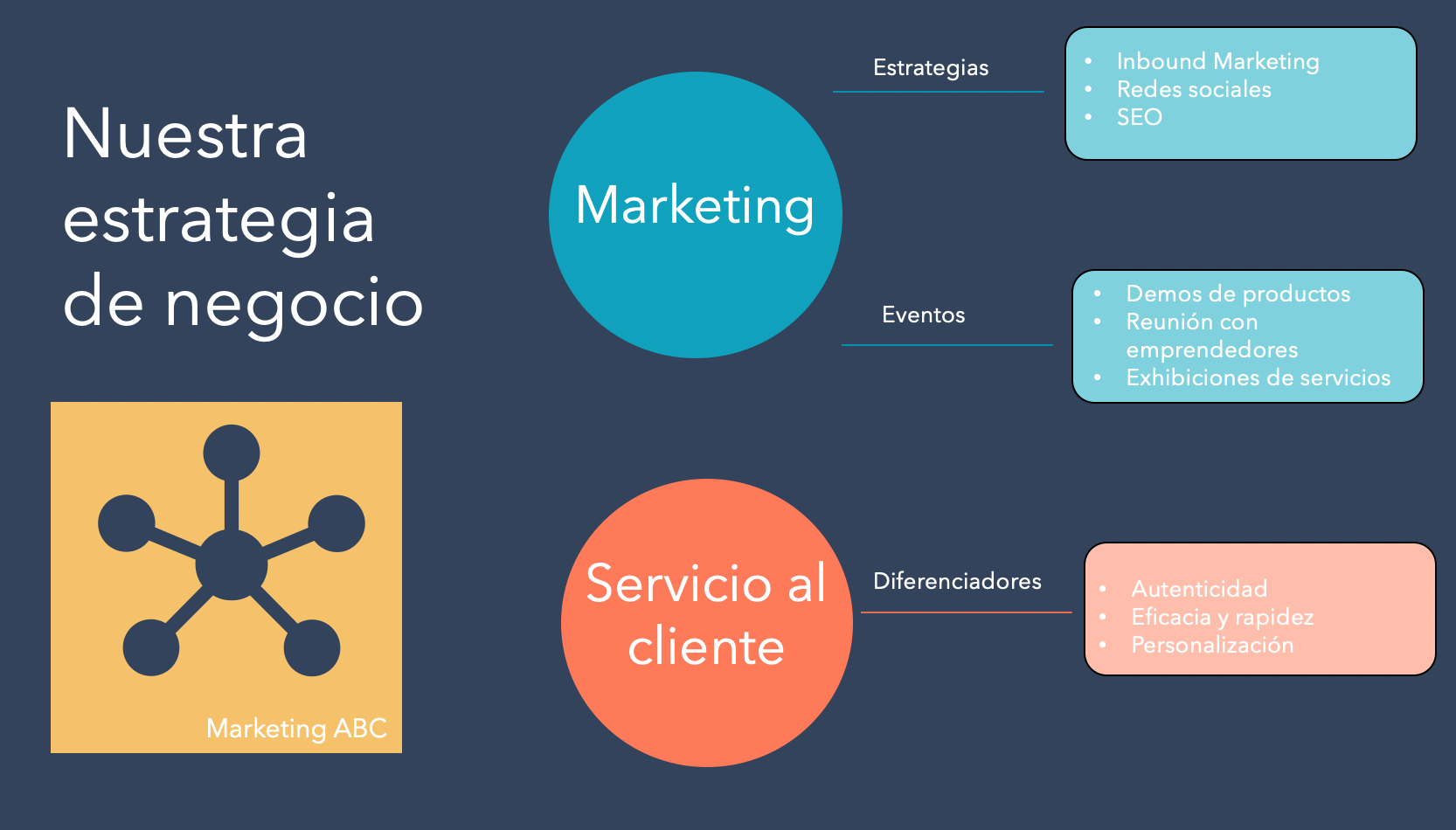
3. Claves de un plan de negocio
Si debes mostrar a tu equipo cuáles son las claves para realizar alguna estrategia o plan, el mapa mental te permite incluir cada aspecto por separado para su buen entendimiento. De esta manera, es más fácil de memorizar y tú puedes explicarlo en detalle durante la reunión.
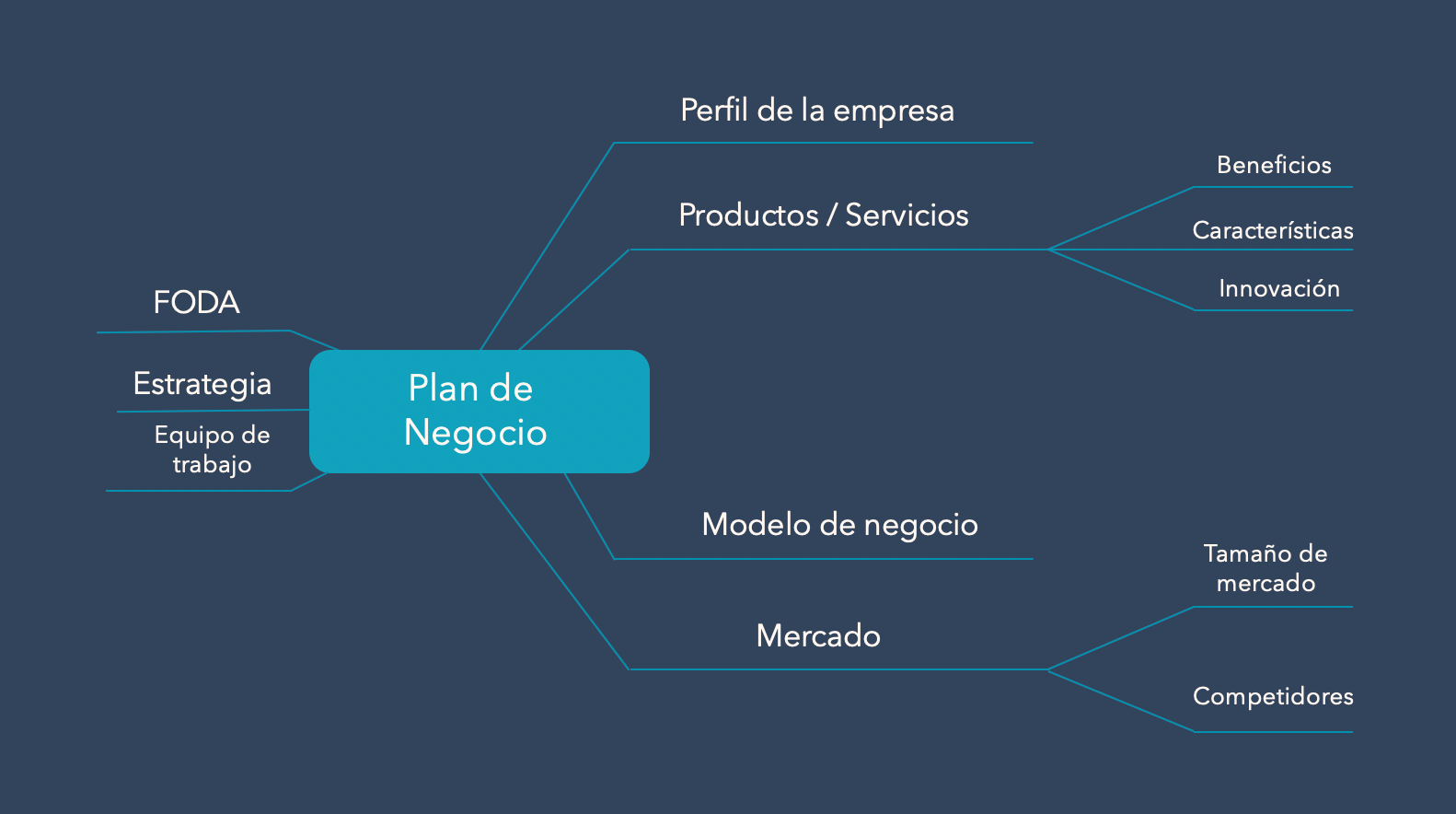
Como pudiste comprobar, hacer un mapa mental en PowerPoint es muy sencillo y tienes varias opciones de formatos y elementos para crear el tuyo. Organiza tu tema y comienza a estructurarlo.